萬盛學電腦網 >> 圖文處理 >> Photoshop教程 >> ps圖片處理 >> 用PS將照片制作成漫畫網點風格
用PS將照片制作成漫畫網點風格
透過Photoshop可以快速的將照片,模擬出各種不同的藝術風格,如先前介紹過的素描風 、水彩風 ,接下來要為各位再介紹一個相當熟悉的風格,那就是漫畫的網點風格,想必大家應該或多或少都有看過漫畫,但礙於漫畫都是黑白印刷居多,以至於為了讓畫面有明暗對比,就得仰賴網點的粗細去營造出各種效果,現在就來實戰演練一下,如何將一般的照片迎造出漫畫的網點效果。
☞ 準備素材:
▪ 風景照
▪ 人物照

Step1
開啟風景影像後,選擇 功能表 / 選取 / 顏色選取範圍 ,並將選取設為中間調 ,按下確定鈕,此時畫面則會呈現虛線框,接著再選擇 工具箱 / 快速遮色片 (快速鍵:Q),當畫面呈現出粉紅色塊時,表示已進入快速遮色模式底下了。
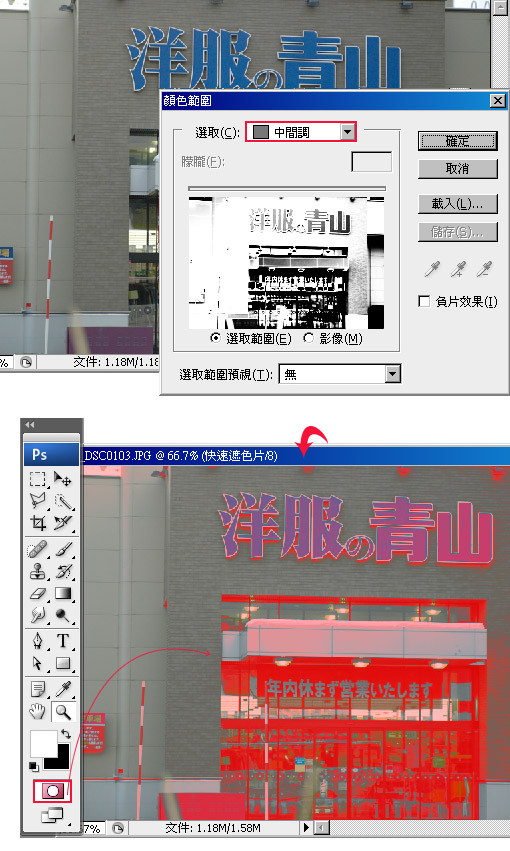
Step2
選擇 功能表 / 濾鏡 / 像素 / 彩色網屏 ,最大強度代表示網點的粗細,這邊可依狀況自行調整,完成後按下確定 鈕,再按下Q鍵 ,切回正常模式。
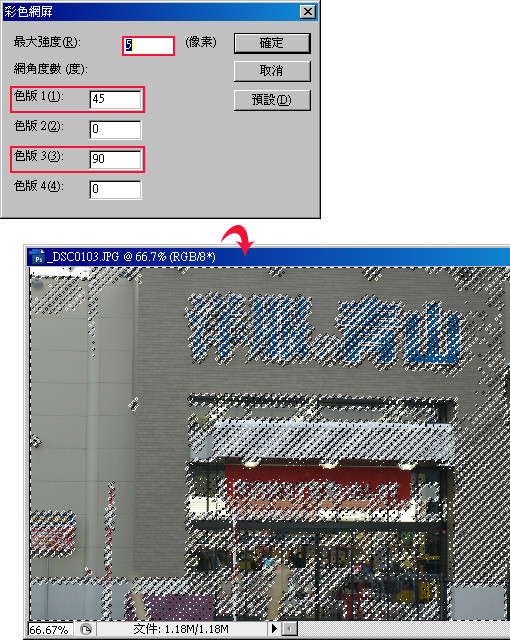
- 上一頁:用RAW檔來模擬制作HDR相片
- 下一頁:用PS制作普普風特效
ps圖片處理排行
軟件知識推薦
相關文章
copyright © 萬盛學電腦網 all rights reserved



